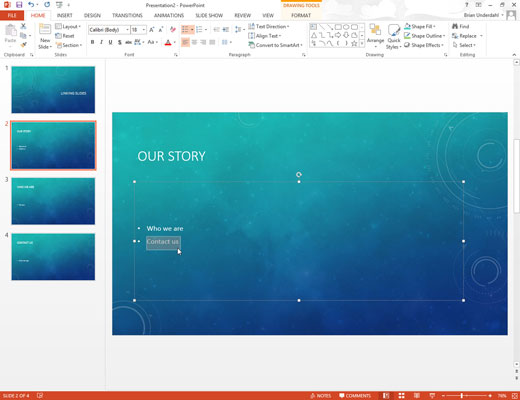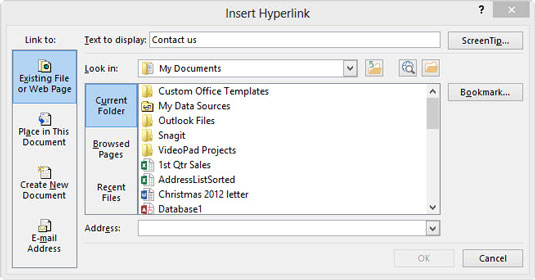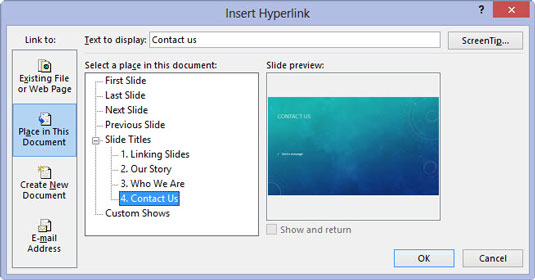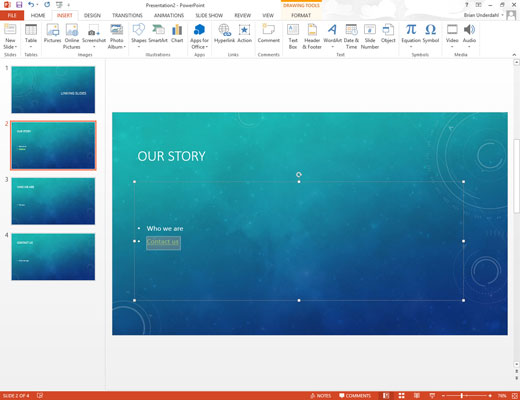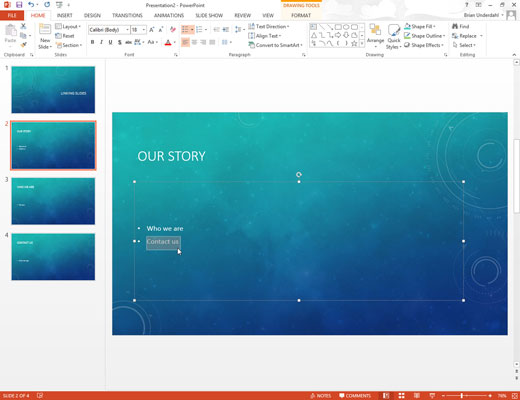
Välj den text eller det grafiska objektet som du vill göra till en hyperlänk.
Den vanligaste typen av hyperlänk är baserad på ett eller två ord av text i en bilds brödtextområde.
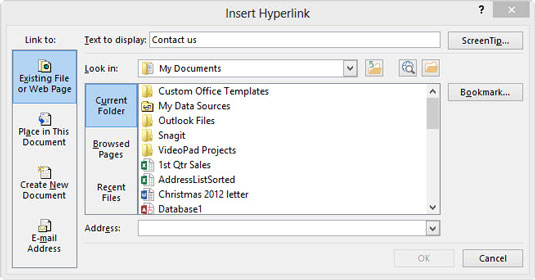
Välj Infoga → Länkar → Hyperlänk.
Alternativt kan du klicka på knappen Infoga hyperlänk i standardverktygsfältet eller använda kortkommandot Ctrl+K. På ett eller annat sätt visas dialogrutan Infoga hyperlänk.
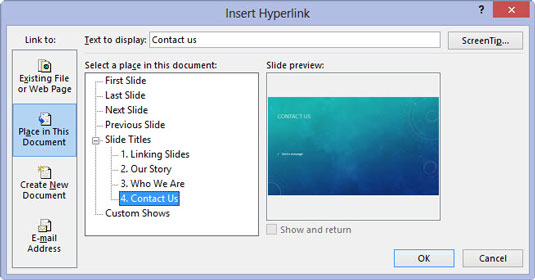
Klicka på ikonen Placera i detta dokument till vänster i dialogrutan.
Det här alternativet gör att du kan länka en del av din PowerPoint-presentation till en annan del. En lista över bilderna i den aktuella presentationen visas i dialogrutan.
De andra tre alternativen i dialogrutan Infoga hyperlänk gör att du kan länka till en annan fil i ett annat program, till en webbsida på Internet eller till en e-postadress. Du kan dock välja nu eller en annan tidpunkt för att redigera det nya dokumentet genom att klicka på lämplig knapp.
Klicka på ikonen Placera i detta dokument till vänster i dialogrutan.
Det här alternativet gör att du kan länka en del av din PowerPoint-presentation till en annan del. En lista över bilderna i den aktuella presentationen visas i dialogrutan.
De andra tre alternativen i dialogrutan Infoga hyperlänk gör att du kan länka till en annan fil i ett annat program, till en webbsida på Internet eller till en e-postadress. Du kan dock välja nu eller en annan tidpunkt för att redigera det nya dokumentet genom att klicka på lämplig knapp.
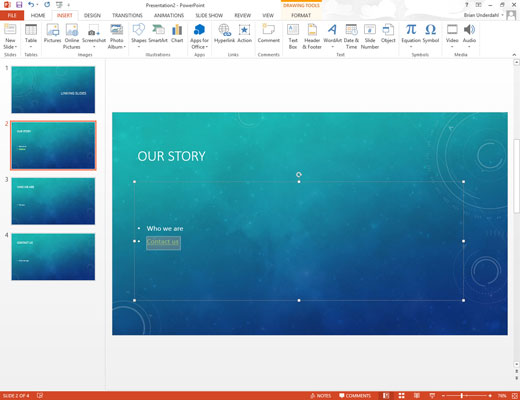
Klicka på bilden som du vill att hyperlänken ska leda till och klicka sedan på OK.
Dialogrutan Infoga hyperlänk försvinner och hyperlänken skapas.
Om du valde text i steg 1 ändrar texten färg och är understruken. Om du valde ett grafiskt objekt markeras bilden inte på något sätt för att indikera att det är en hyperlänk. Men markören ändras alltid till en pekande hand när den passerar över en hyperlänk i bildspelsvy eller läsvy, vilket ger en visuell ledtråd om att användaren har hittat en hyperlänk.